You are here: Foswiki>Hardware Web>UebungenZuFestplatten2011-12>ProtokollUebungenZuFestplatten2011u12 (14 Dec 2011, KlausKellermann)Edit Attach
Protokoll der Durchführung mittels Screenshots
- 1. Löschen der gesamten Festplatte durch Überschreiben mit Nullen
- 2. Erzeugen einer leeren Partitionstabelle mit "gparted"
- 3. Partitionierung der Festplattte mit "gparted"
- 4. Hinzufügen einer weiteren primären Partition am Ende der Festplatte
- 5. Hinzufügen einer weiteren primären Partition am Anfang der Festplatte
- 6. Installation von Windows in die WINXP-Partition
- 7. Korrektur der Windowsinstallation mittels Linux-Live-CD
- 8. Analyse der Datei boot.ini
- 9. Klonversuch für die Windowspartition
- 10. Einsatz der Datenträgerverwaltung von Windows XP (Reparatur der geklonten Version)
- 11. Windows-Original auf der Partition WINXP starten
1. Löschen der gesamten Festplatte durch Überschreiben mit Nullen
- Keine Partitionstabelle:
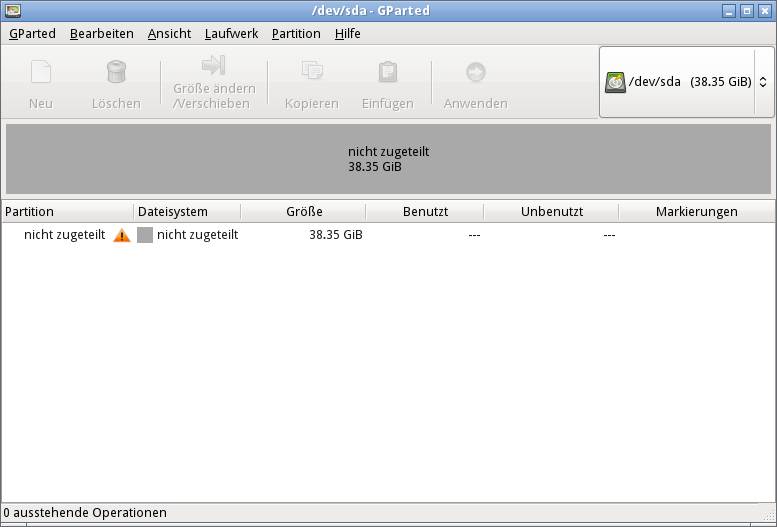
2. Erzeugen einer leeren Partitionstabelle mit "gparted"
- Leere Partitionstabelle:
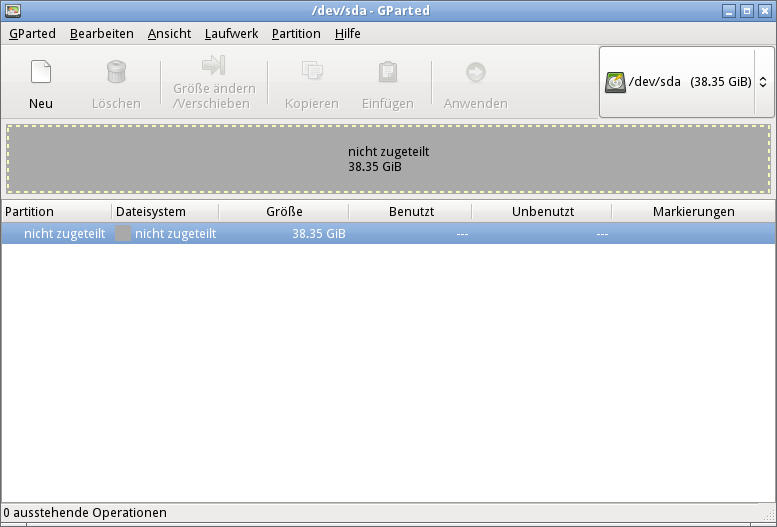
3. Partitionierung der Festplattte mit "gparted"
- Partitionen sda1 bis sda3, sda5 bis sda8:
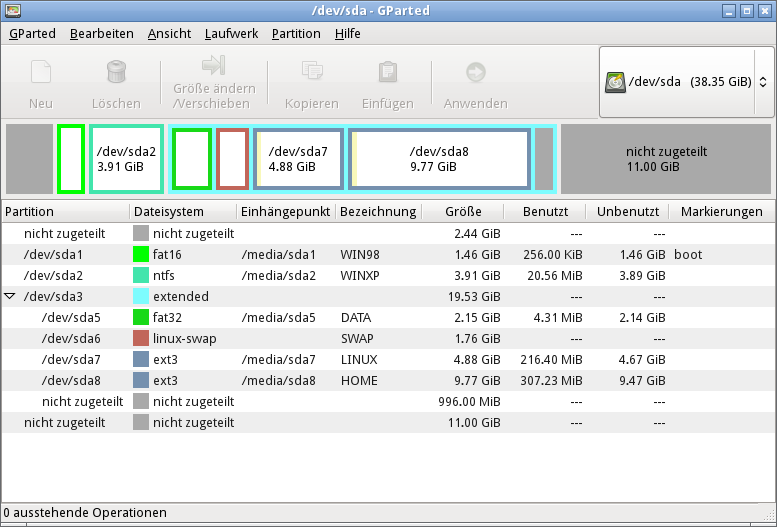
4. Hinzufügen einer weiteren primären Partition am Ende der Festplatte
- sda4 am Ende hinzugefügt:
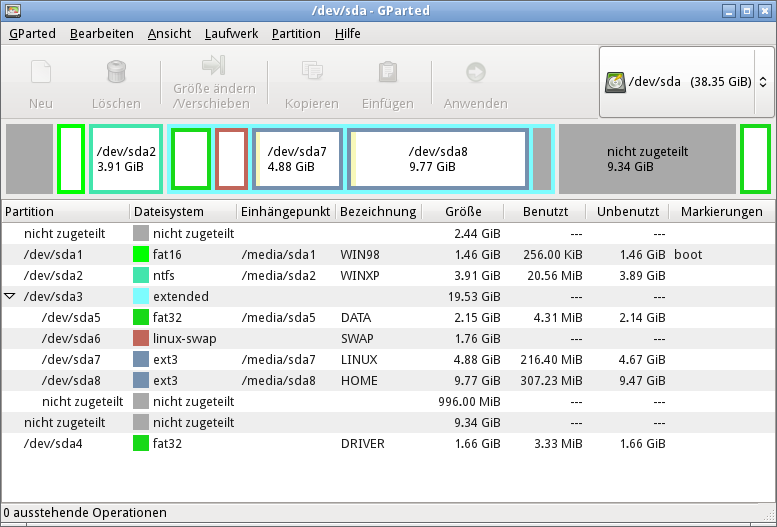
5. Hinzufügen einer weiteren primären Partition am Anfang der Festplatte
- sda4 am Anfang hinzugefügt:
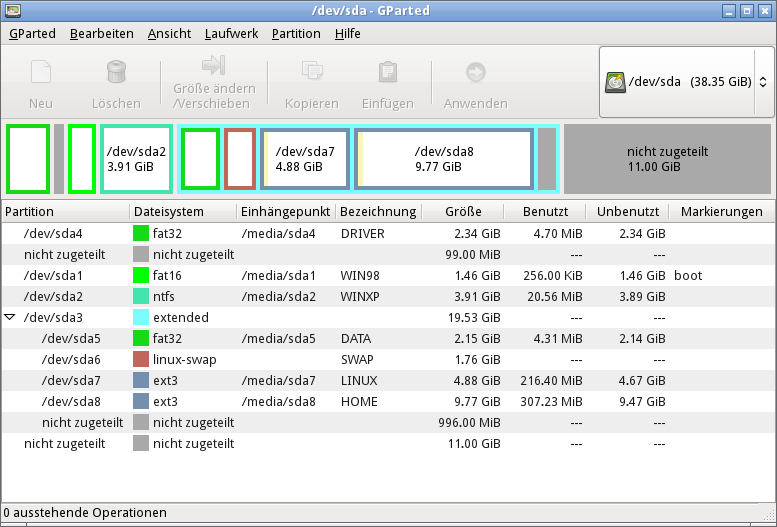
6. Installation von Windows in die WINXP-Partition
Bei der Installation von Windows XP werden den Partitionen folgende Laufwerksbuchstaben zugeordnet:
39262 MB Festplatte 0, ID=0, Bus=0 (an atapi) [MBR]
F: Partition3 (DRIVER) [FAT32] 2400 MB ( 2395 MB frei)
Unpartitionierter Bereich 99 MB
C: Partition1 (WIN98) [FAT] 1500 MB ( 1499 MB frei)
E: Partition2 (WINXP) [NTFS] 4000 MB ( 3979 MB frei)
D: Partition4 (DATA) [FAT32] 2200 MB ( 2195 MB frei)
H: Partition5 [Unbekannt] 1800 MB ( 1800 MB frei)
I: Partition6 [Unbekannt] 5000 MB ( 5000 MB frei)
J: Partition7 [Unbekannt] 10000 MB ( 10000 MB frei)
Unpartitionierter Bereich 996 MB
Unpartitionierter Bereich 11262 MB
Wir wählten für die Windowsinstallation die NTFS-Partition WINXP!
Nachdem Dateien von der CD auf die Partition WINXP kopiert wurden und der Windowsboot eingerichtet wurde bootet das System neu. Dies endet in der folgenden Fehlermeldung:
NTLDR fehlt Neustart: Taste drückenzurück zur Übung Das Drücken der Taste führt jeweils zur gleichen Fehlermeldung. Der Rechner muss ausgeschaltet werden, bevor von der Parted-Magic-Live-CD gebootet werden kann. Gparted zeigt folgendes Bild:
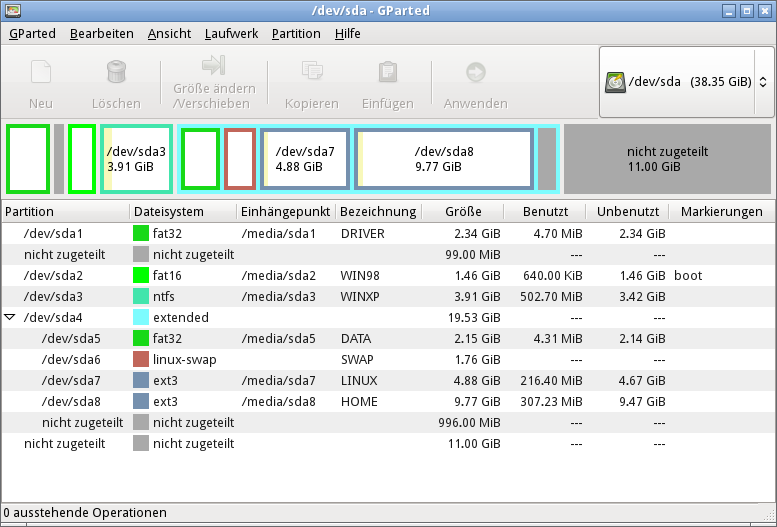
- Die Tabelleneinträge im MBR wurden bei der Windowsinstallation entsprechend der physikalischen Anordnung auf der Platte umsortiert!
- Beim genauen Hinsehen hat sich der benutzte Platz nicht nur auf der Partition WINXP sondern auch auf WIN98 von ursprünglich 256 KiB erhöht. Auf WIN98 wurden also auch Dateien erstellt.
7. Korrektur der Windowsinstallation mittels Linux-Live-CD
Die zusätzlichen Dateien auf der Partition WIN98 kann man nach dem Mounten des Dateisystems betrachten:- Inhalt von WIN98 nach dem WIN-Install:
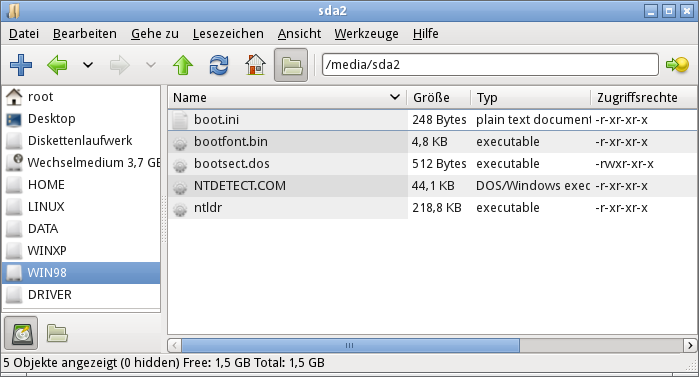
- WINXP aktiv gesetzt:
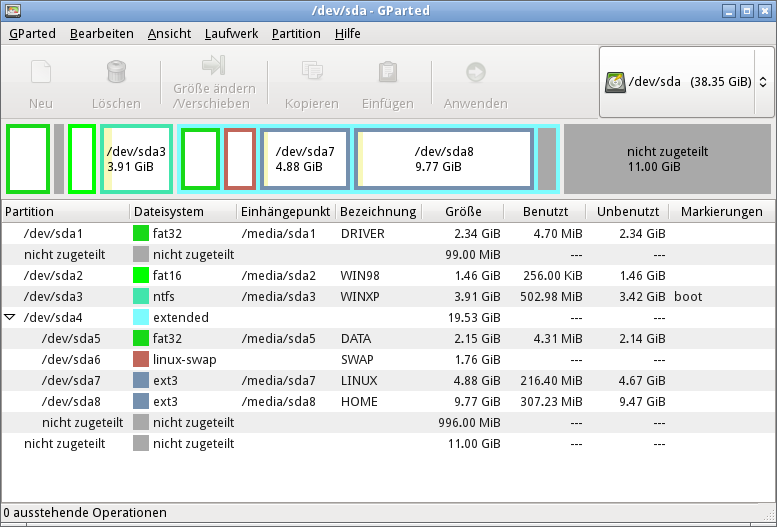
Windows konnte nicht gestartet werden, da folgende Datei fehlt oder beschädigt ist: <Windows root>\system32\hal.dll. Installieren Sie ein Exemplar der oben angegebenen Datei erneut.zurück zur Übung
8. Analyse der Datei boot.ini
Der Inhalt der Datei "boot.ini" ist folgendermaßen:[boot loader] timeout=1 default=multi(0)disk(0)rdisk(0)partition(2)\WINDOWS [operating systems] multi(0)disk(0)rdisk(0)partition(2)\WINDOWS="Microsoft Windows XP Professional" /fastdetect C:\ = "Nicht erkanntes Betriebssystem auf Laufwerk C"Standardmäßig soll also von Partiton 2 gebootet werden! Die Nummerierung der Partitionen ist dabei folgendermaßen festgelegt: Es gilt einfach die Reihenfolge der Tabelleneinträge im MBR. Vor der Windowsinstallation war die Nummerierung
| Nr. | Tabelleneintrag | Bezeichnung |
|---|---|---|
| 1 | sda1 | WIN98 |
| 2 | sda2 | WINXP |
| sda3 | EXTENDED | |
| 3 | sda4 | DRIVER |
| Nr. | Tabelleneintrag | Bezeichnung |
|---|---|---|
| 1 | sda1 | DRIVER |
| 2 | sda2 | WIN98 |
| 3 | sda3 | WINXP |
| sda4 | EXTENDED |
[boot loader] timeout=1 default=multi(0)disk(0)rdisk(0)partition(3)\WINDOWS [operating systems] multi(0)disk(0)rdisk(0)partition(3)\WINDOWS="Microsoft Windows XP Professional" /fastdetect C:\ = "Nicht erkanntes Betriebssystem auf Laufwerk C"Nun sollte das Booten des Betriebssystems Windows XP funktionieren!
zurück zur Übung Laufwerksbuchstabenverteilung nach dem Booten von Windows:
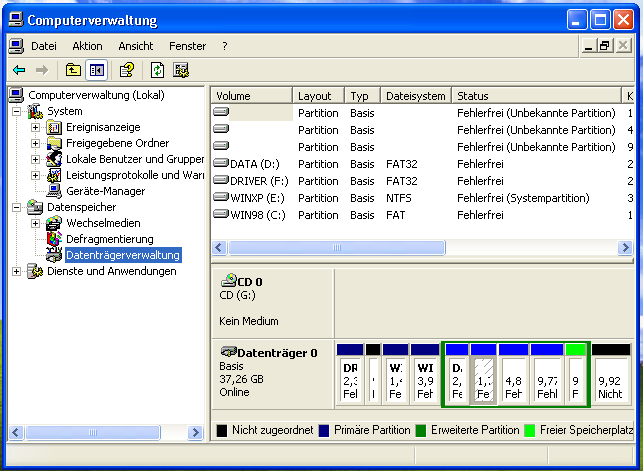 Dabei gilt für die von Windows lesbaren Laufwerke vor der Windowsinstallation:
Dabei gilt für die von Windows lesbaren Laufwerke vor der Windowsinstallation:
| Laufwerk | Bezeichnung |
Zustand vor der Neusortierung während der Windowsinstallation |
|---|---|---|
| E: | WINXP | Die erste primäre Partition ohne Berücksichtigung der aktiv gesetzten WIN98 |
| C: | WIN98 | WIN98 war am Anfang der Installation aktiv gesetzt. |
| F: | DRIVER | Die zweite primäre Partition ohne Berücksichtigung der aktiv gesetzten WIN98 |
| D: | DATA | Die erste logische von Windows lesbare Partiton |
Der Laufwerksbuchstabe des System-oder Startvolumes kann nicht geändert werden.zurück zur Übung
9. Klonversuch für die Windowspartition
- WINXP verkleinert, sda1 und sda2 gelöscht :
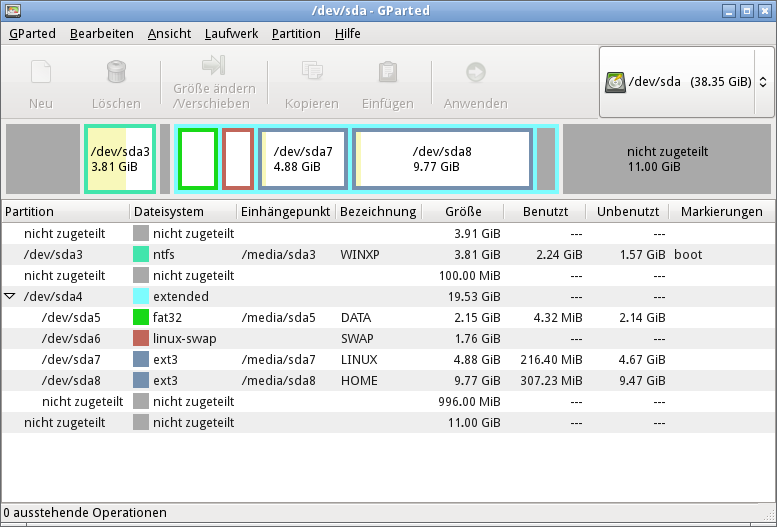
- Nach Klonen WINXP nach XPKLON:
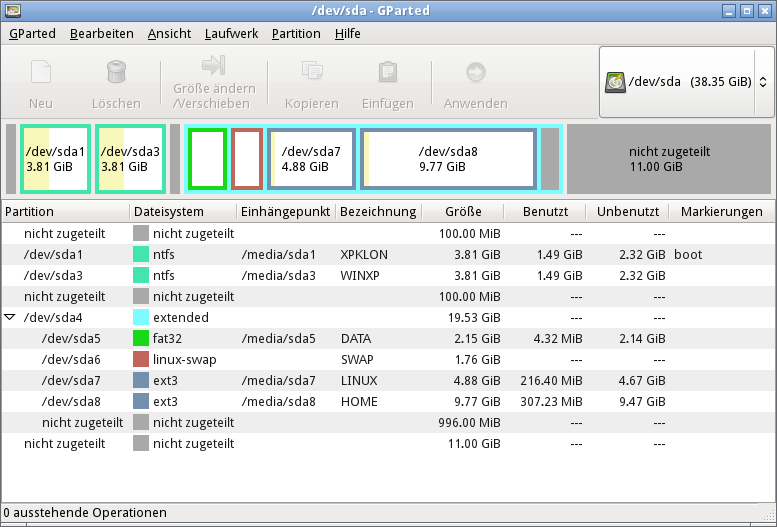
Fehler beim Laden des Betriebssystemszurück zur Übung
10. Einsatz der Datenträgerverwaltung von Windows XP (Reparatur der geklonten Version)
Nach dem Boot von WINXP ist E: natürlich immer noch die Systempartition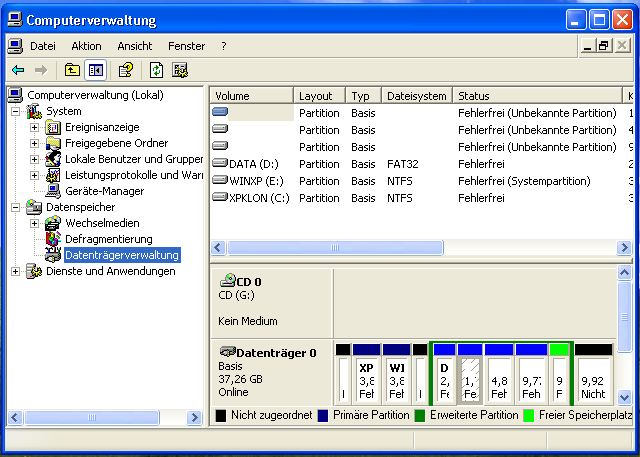 Das Aktivsetzen von XPKLON über die Datenträgerverwaltung bewirkt eine Menge:
Das Aktivsetzen von XPKLON über die Datenträgerverwaltung bewirkt eine Menge:
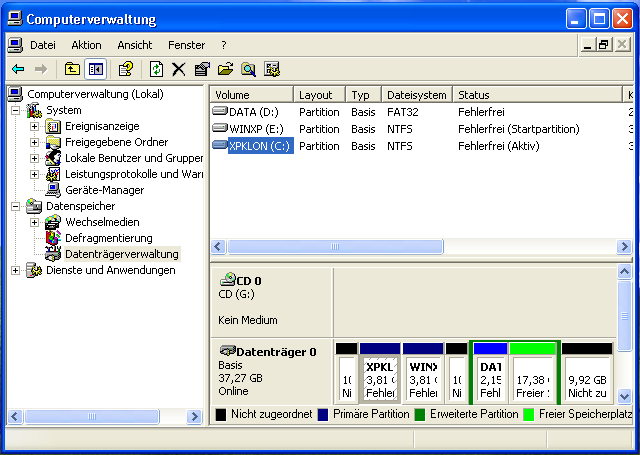
- Die Partition XPKLON bekommt tatsächlich die Markierung Boot.
- Alle Partitionen werden nach ihrer Anordnung auf der Platte sortiert. Die MBR-Tabelleneinträge der primären Partitionen belegen jetzt die untersten Plätze, wie man aber erst mit Gparted nach dem Boot von der Parted-Magic-Live-CD sehen kann.
- Alle Fremdpartitionen LINUX, HOME, SWAP sind einfach gelöscht worden. Danke schön Microsoft! :-(((
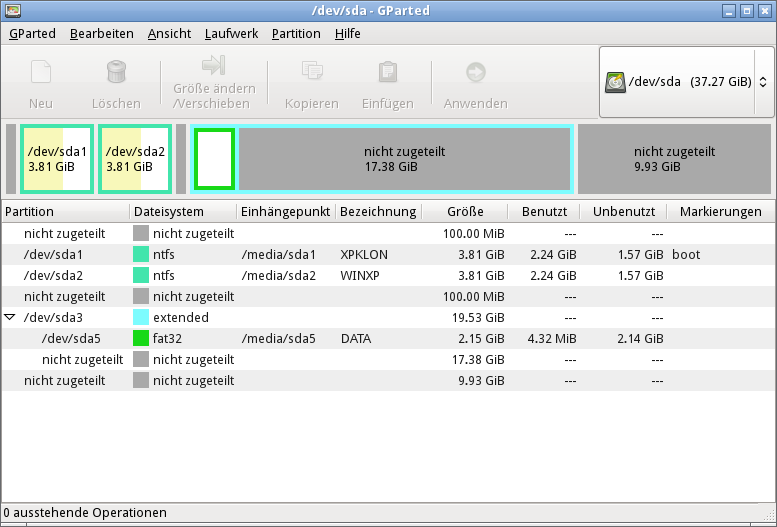 Nachdem XPKLON über die Datenträgerverwaltung von WINXP aktiv gesetzt wurde funktioniert jetzt aber das Booten in XPKLON über Menüpunkt 1 wirklich.
Nachdem XPKLON über die Datenträgerverwaltung von WINXP aktiv gesetzt wurde funktioniert jetzt aber das Booten in XPKLON über Menüpunkt 1 wirklich.
- XPKLON Datenträgerverwaltung:
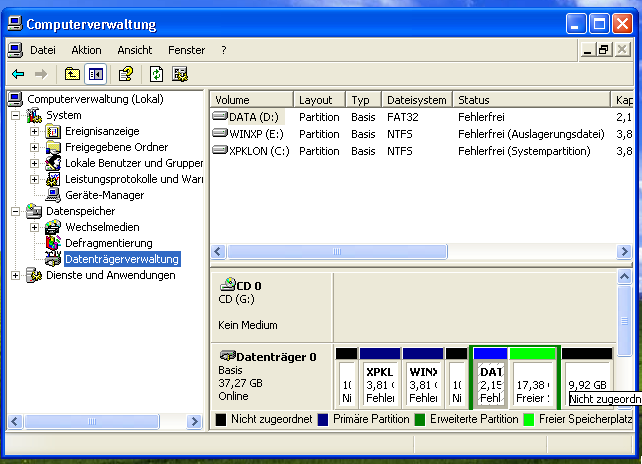
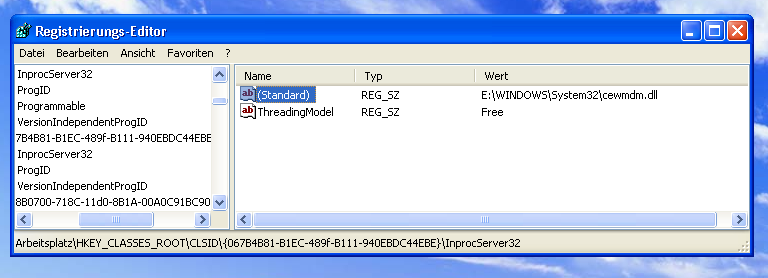 Nachdem wir die ungewollte Verschiebung des Laufwerksbuchstabens korrigierten indem wir in der Registry alle Vorkommnisse von "E:\" durch "C:\" ersetzt haben, bootet das System auch ohne WINXP!
FAZIT 1
Beim Einsatz von Windows sollte immer darauf geachtet werden, dass die Tabellen-Einträge im MBR entsprechend ihrer Anordnung auf der Festplatte sortiert sind.
FAZIT 2
Grundsätzlich sollte bei der Installation von Windows keine oder genau die Partition mit der Markierung "boot" versehen werden, in die Windows XP installiert werden soll.
FAZIT 3
Das Art der Zuordnung von Laufwerken und Partitionsnummern zu den Partitionen der Festplatte, welche teilweise noch aus MSDOS-Zeiten stammt, erscheint bei Windows wenig durchdacht und ist so komplex, dass die Windowsentwickler selber offenbar damit ihre Schwierigkeiten haben. Dies führt dazu, dass es eigentlich kein Programm zur Modifikation der Partitionen bei Windows- oder Dualboot-Rechnern gibt, welches immer hundertprozentig das tut, was man von ihm erwartet. Bei all diesen Programmen ist vorheriges ein Backup der wichtigen Daten auf einen externen Datenträger Pflicht.
FAZIT 4
Laufwerksbuchstaben sind in komplexeren Situationen kaum geeignet, Partitonen zu identifizieren. Eine nachvollziehbare Zuordnung ist schwierig.
zurück zur Übung
Nachdem wir die ungewollte Verschiebung des Laufwerksbuchstabens korrigierten indem wir in der Registry alle Vorkommnisse von "E:\" durch "C:\" ersetzt haben, bootet das System auch ohne WINXP!
FAZIT 1
Beim Einsatz von Windows sollte immer darauf geachtet werden, dass die Tabellen-Einträge im MBR entsprechend ihrer Anordnung auf der Festplatte sortiert sind.
FAZIT 2
Grundsätzlich sollte bei der Installation von Windows keine oder genau die Partition mit der Markierung "boot" versehen werden, in die Windows XP installiert werden soll.
FAZIT 3
Das Art der Zuordnung von Laufwerken und Partitionsnummern zu den Partitionen der Festplatte, welche teilweise noch aus MSDOS-Zeiten stammt, erscheint bei Windows wenig durchdacht und ist so komplex, dass die Windowsentwickler selber offenbar damit ihre Schwierigkeiten haben. Dies führt dazu, dass es eigentlich kein Programm zur Modifikation der Partitionen bei Windows- oder Dualboot-Rechnern gibt, welches immer hundertprozentig das tut, was man von ihm erwartet. Bei all diesen Programmen ist vorheriges ein Backup der wichtigen Daten auf einen externen Datenträger Pflicht.
FAZIT 4
Laufwerksbuchstaben sind in komplexeren Situationen kaum geeignet, Partitonen zu identifizieren. Eine nachvollziehbare Zuordnung ist schwierig.
zurück zur Übung
11. Windows-Original auf der Partition WINXP starten
-- KlausKellermann - 26 Nov 2011| I | Attachment | Action | Size | Date | Who | Comment |
|---|---|---|---|---|---|---|
| |
10datentraegerverwaltung1.png | manage | 35 K | 30 Nov 2011 - 13:32 | KlausKellermann | Systempartition E: |
| |
10datentraegerverwaltung3.png | manage | 32 K | 30 Nov 2011 - 13:34 | KlausKellermann | XPKLON aktiv gesetzt |
| |
10datentraegerverwaltung4.png | manage | 40 K | 30 Nov 2011 - 13:35 | KlausKellermann | XPKLON Datenträgerverwaltung |
| |
10datentraegerverwaltung5.png | manage | 43 K | 30 Nov 2011 - 13:35 | KlausKellermann | Partition WINXP löschen |
| |
10regedit.png | manage | 52 K | 30 Nov 2011 - 13:36 | KlausKellermann | Suche in der Registry |
| |
8datentraegerverwaltung.png | manage | 36 K | 04 Dec 2011 - 18:35 | KlausKellermann | Datenträgerverwaltung nach WINXP-Install |
| |
gparted1.png | manage | 30 K | 29 Nov 2011 - 10:09 | KlausKellermann | Keine Partitionstabelle |
| |
gparted10.png | manage | 47 K | 14 Dec 2011 - 23:47 | KlausKellermann | Partitionierung nach Datenträgerverwaltung |
| |
gparted2.png | manage | 30 K | 29 Nov 2011 - 10:10 | KlausKellermann | Leere Partitionstabelle |
| |
gparted3.png | manage | 56 K | 29 Nov 2011 - 10:11 | KlausKellermann | Partitionen sda1 bis sda3, sda5 bis sda8 |
| |
gparted4.png | manage | 59 K | 29 Nov 2011 - 10:12 | KlausKellermann | sda4 am Ende hinzugefügt |
| |
gparted5.png | manage | 59 K | 29 Nov 2011 - 10:12 | KlausKellermann | sda4 am Anfang hinzugefügt |
| |
gparted6.png | manage | 59 K | 29 Nov 2011 - 10:13 | KlausKellermann | Nach WIN-Install Phase 1 |
| |
gparted7.png | manage | 59 K | 29 Nov 2011 - 10:14 | KlausKellermann | WINXP aktiv gesetzt |
| |
gparted9a.png | manage | 55 K | 29 Nov 2011 - 10:17 | KlausKellermann | WINXP verkleinert, sda1 und sda2 gelöscht |
| |
gparted9b.png | manage | 56 K | 07 Dec 2011 - 21:58 | KlausKellermann | Nach Klonen WINXP nach XPKLON |
| |
p7-sda2.png | manage | 51 K | 29 Nov 2011 - 10:57 | KlausKellermann | Inhalt von WIN98 nach dem WIN-Install |
Edit | Attach | Print version | History: r19 < r18 < r17 < r16 | Backlinks | View wiki text | Edit wiki text | More topic actions
Topic revision: r19 - 14 Dec 2011, KlausKellermann
 Copyright © by the contributing authors. All material on this collaboration platform is the property of the contributing authors.
Copyright © by the contributing authors. All material on this collaboration platform is the property of the contributing authors. Ideas, requests, problems regarding Foswiki? Send feedback


